Stampa di documenti altamente riservati ([Stampa protetta])
Secure Print
La funzione Secure Print consente di impostare un'ID documento e password per i dati di stampa e salvare i dati in una casella (Casella documenti riservati) della macchina. Poiché i dati non vengono stampati presto, questa funzione evita che i materiali stampati vadano persi o lasciati incustoditi.
Poiché occorre inserire l'ID documento e la password dal pannello a sfioramento per stampare i dati salvati nella casella, questa funzione è particolarmente utile per la stampa sicura di documenti altamente riservati.

Come effettuare la stampa dal computer
Un lavoro singolo consente di stampare un documento di fino a 2999 pagine di lunghezza.
In [Metodo di uscita] sulla scheda [Base], selezionare [Stampa protetta].
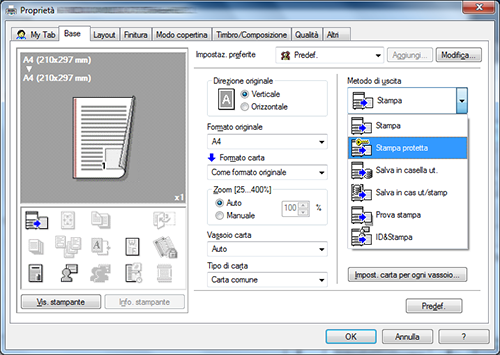
Inserire l'ID documento e la password, quindi fare clic su [OK].
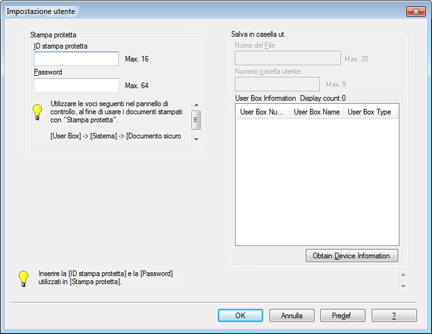
 Se si utilizza sempre la stessa ID e password, la loro registrazione anticipata elimina l'esigenza di doverle inserire ogni volta. Per informazioni dettagliate consultare [Modifica delle impostazioni di stampa predefinite] .
Se si utilizza sempre la stessa ID e password, la loro registrazione anticipata elimina l'esigenza di doverle inserire ogni volta. Per informazioni dettagliate consultare [Modifica delle impostazioni di stampa predefinite] .Eseguire la stampa.
I dati sono salvati nella Casella utente documento sicuro. Continuare da "Operazioni su questa macchina".
 È possibile emettere un'istruzione di stampa dal Pannello di controllo prima del completamento della scansione dei dati di stampa sulla macchina. Tuttavia, la stampa è eseguita dopo il completamento della scansionate dei dati di stampa sulla macchina.
È possibile emettere un'istruzione di stampa dal Pannello di controllo prima del completamento della scansione dei dati di stampa sulla macchina. Tuttavia, la stampa è eseguita dopo il completamento della scansionate dei dati di stampa sulla macchina.
Operazioni su questa macchina
I dati stampati con la funzione Stampa protetta sono salvati nella Casella documenti riservati. Per stampare i dati salvati, occorre inserire l'ID documento e password specificate nel driver di stampa.
Per informazioni dettagliate sulla procedura di stampa, fare riferimento a [Stampa di file in una Casella Utente] .

 È possibile limitare la stampa dal computer alla sola Stampa protetta. (predefinito: [No]). Per informazioni dettagliate consultare
È possibile limitare la stampa dal computer alla sola Stampa protetta. (predefinito: [No]). Per informazioni dettagliate consultare